파이선 코딩을 배우는 초보자도 머신 러닝에 한번 도전해 보자.
머신 러닝을 배우려는 초보자들이 가지게 될 의문점들을 하나하나 찾아내어
실제 풀어보고 결과를 확인해볼 수 있도록 완전히 뒷문으로 들어가 시작하는 머신 러닝!
우선 아래 url 을 방문하여 url 로 구성된 본 서의 목차 파일을 무료로 다운로드 받아 살펴보시기 바랍니다.
파이선 코딩 초보자를 위한 톈서플로우∙OpenCV 머신러닝 머리말과 url 목차 파일 다운로드
https://steemit.com/kr/@codingart/pryx1-opencv
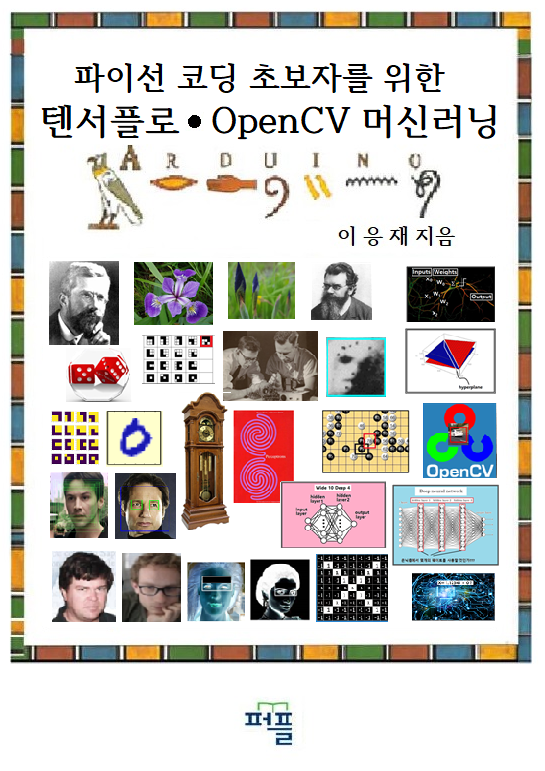
_____________________________________________________________________________________________________
아나콘다에 의해 최신 파이선 3.6 버전 설치되었으나 TensorFlow 최신 버전을 설치하기 위해서는 파이선 버전이 3.5로 재설정되어야 한다.
아나콘다 설치가 완료된 상태에서 간단한 검증이 이루어진 후 tensorFlow를 설치하기 위해 다시 시작에서 Anaconda(64 bit)의 Anaconda Prompt를 선택 클릭하자. 윈도우즈의 명령 창과는 별도이므로 혼동하지 않도록 주의하자.
아나콘다 명령 창에서 \Users\Sc 는 바탕화면에서 사용자 디렉토리를 의미한다.
아래와 같이 <base> C:\Users\Sc> 와 같이 커서가 나타나면 create ⚫⚫⚫ 명령을 사용자가 입력 한다.
명령이 작동이 되면 Solving environment: done 메시지가 출력되면서 1페이지 이상의 설치 과정이 나타나다.
내용을 살펴보면 2018년 3월 현재 python 버전 3.5.5 와 pip-9.01 이 설치됨을 확인할 수 있다. 중간에 진행여부를 묻는 <[y]/n>가 나타나면 y를 입력한다.

활성화(conda activate tensorflow) 후 python 명령을 실행하여 3.5.5 버전이 설치되었음을 확인하자.
Control Z를 누르고 빠져 나오면 <tensorflow> 환경으로 들어와 있음이 확인된다.
이미 설치된 pip 명령을 사용하여 tensorflow를 설치와 함께 업그레이드 하도록한다. 1페이지 이상에
걸친 설치 과정이 스크롤되어 나타남과 동시에 아나콘다 설치 후 하루라도 지났으면 신규 버전 pip 설치 권장 명령 안내문이 나타난다. 당장 실행할 필요는 없으며 다음 단계의 업데이트나 업그레이드 필요시에 실행해도 무방하다. 일단 다음의 명령을 입력 실행하자.
pip install —ignore-installed —upgrade tensorflow
TensorFlow 가 업그레이드 되어 설치됨과 동시에 파이선 패키지 설치 명령 pip 업그레이드 설치를 권장하는 문구가 약간 노란색을 띄면서 출력된다.
하지만 그 다지 시간이 많이 걸리지 않으므로 이 단계에서 실행해버리도록 하자.
python –m pip install —upgrade pip
이 상태에서 python 명령을 사용하여 Shell을 열고 다음 예제를 실행해 보자.
여기까지의 설치 작업은 윈도우즈 7 이나 윈도우즈 10이 동일한 결과를 주지만
아래의 import tensorflow as tf 명령 실행에서 윈도우즈 7은 에러 메시지를 생성하므로 앞으로의 작업은 윈도우즈 10에 국한하기로 한다. 인도우즈 7은 아주 쓸모가 없는 것은 아니지만 tensorflow를 제외한 여타의 python 코딩에 spyder를 사용할 수 있으리라 본다, 굳이 필요 없다면 uninstall 작업을 실행하도록 한다.
>>>import tensorflow as tf
>>>hello = tf.constant(“Hello, TensorFlow!”)
>>>sess = tf.Session()
이 명령을 실행하면 “Your CPU supports that this TensorFlow binary was not compiled to use AVX2” 이라는 에러 메시지를 받게 된다. 즉 사용자가 사용하는 CPU 의 지원한계가 AVX2를 사용할 수 있도록 컴파일이 안 된다는 의미인 듯하다. 즉 사용자의 CPU 버전이 최신 TensorFlow를 사용하기에는 부족하다는 의미인 듯하다. 따라서 아래와 같이 구형 버전에 적합하도록
“pip install tensorflow” 를 다시 실행한다.
pip 설치 명령이 완료되면 다시 코딩을 진행한다.
>>>sess = tf.Session() 실행에 따라 동일한 에러 메시지가 나타나지만 그 다음에 따르는 print(“⚫⚫⚫”) 명령이 실행되어 출력됨을 알 수 있다. 아울러 2018년 3월 현재 설치된 tensorflow 버전은 1.6 으로 최신 버전임을 체크해보도록 한다.
사실 이 단계까지 윈도우즈 7에서 수행 후 python 명령 자체가 깨지는 현상이 발생하여
윈도우즈10으로 옮겨 처음부터 작업을 하고 다시 아래의 작업을 계속하였다.
아울러 tensorflow 뿐만 아니라 함께 자주 사용되는 keras 와 matplotlib도 함께 설치하고 python 명령을 실행한 후 파이선 prompt 모드에서 import 명령이 제대로 실행되는지 확인하도록 한다.
그밖에 TensorFlow 공식 싸이트의 예제 Getting Started with TensorFlow 를 실행하기 위해서 데이타 생성을 위해 사전에 실행해야 하는 iris_data.py 코드에서 필요로 하는 pandas 도 함께 설치한다.
마지막으로 pyqt5를 설치한 후 spyder를 설치한다. 성공적으로 설치 작업이 완료되면 현재의 상태에서 spyder3 명령을 입력 실행하여 spyder를 불러낸다.
spyder 가 실행되면 콘솔에서 앞서 시험했던 import 명령들을 다시 실행하여 검증해보도록 한다.
'아나콘다텐서플로우' 카테고리의 다른 글
| 1-13 Sklearn 라이브러리에 의한 붓꽃(Iris flowers) 데이터 분류 (0) | 2018.04.07 |
|---|---|
| 5 Getting Started with TensorFlow under Anaconda3 예제 (0) | 2018.03.28 |
| 4 최신 버전 TensorFlow 1.6 이 설치된 아나콘다 spyder3 사용법 (0) | 2018.03.28 |
| 2 아나콘다와 파이선 3.6 버전 설치 (0) | 2018.03.28 |
| 1 윈도우즈 10 아나콘다3(64비트)에서 TensorFlow 설치 소개(5편까지 보시기를) (0) | 2018.03.28 |









